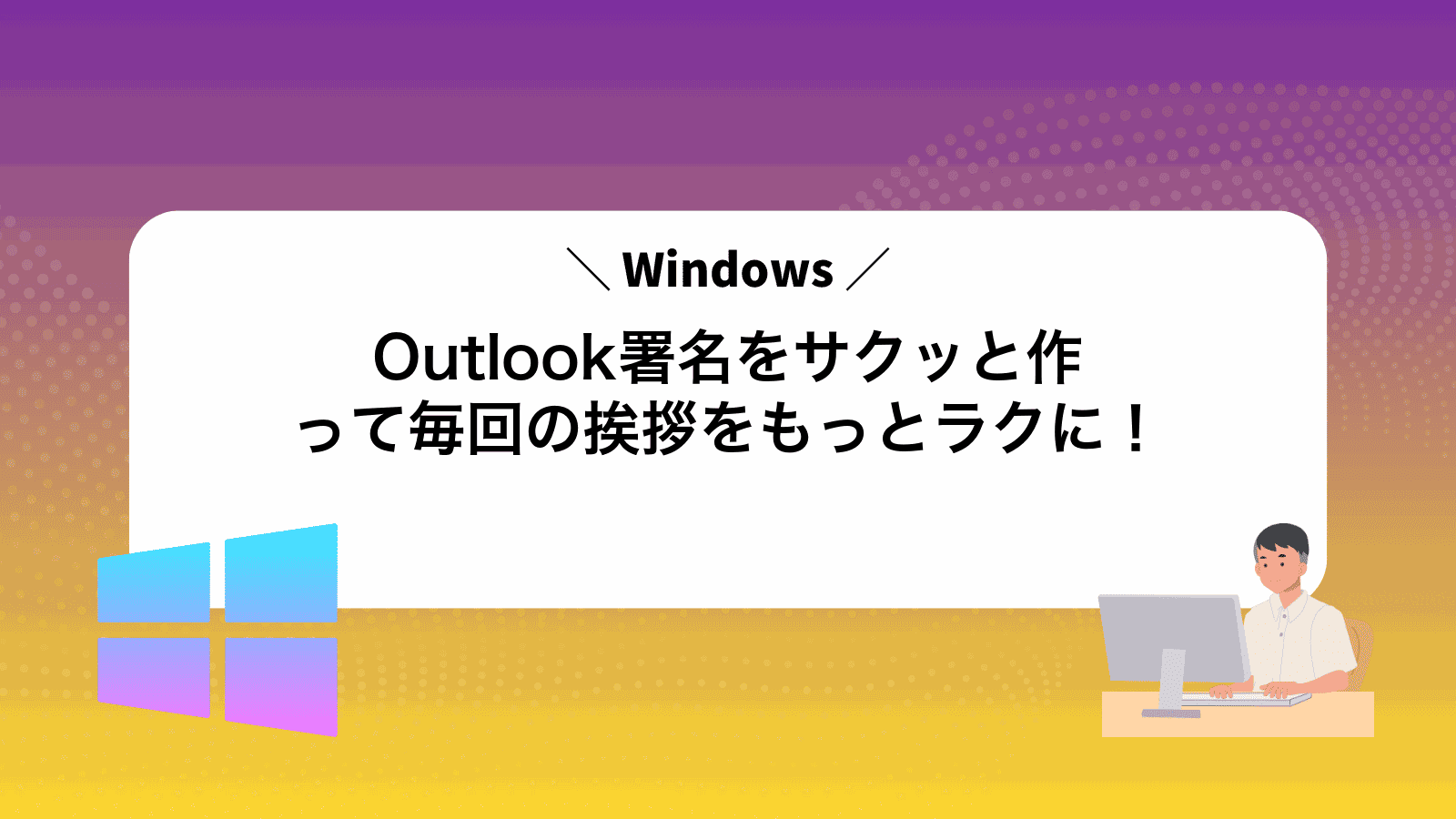Outlookでメールを送るたびに署名を毎回手入力していて面倒だと感じていませんか?
設定を一度済ませれば、送信のたびに内容が自動で挿入されるので入力の手間や打ち間違いがなくなります。差出人情報や会社のロゴを統一しておけば、ブランドイメージまで揃い、相手への信頼感も高まります。さらに複数のテンプレートを作れば仕事とプライベートを簡単に切り替えられ、宛先に合わせた丁寧な印象を保てます。
数分で終わる作業を今日済ませて、次のメールからキーボードの連続入力を卒業しましょう。定型作業を手放し、空いた時間をじっくり本文の内容に充ててみませんか。
Outlookで自分だけの署名を作るやさしい手順
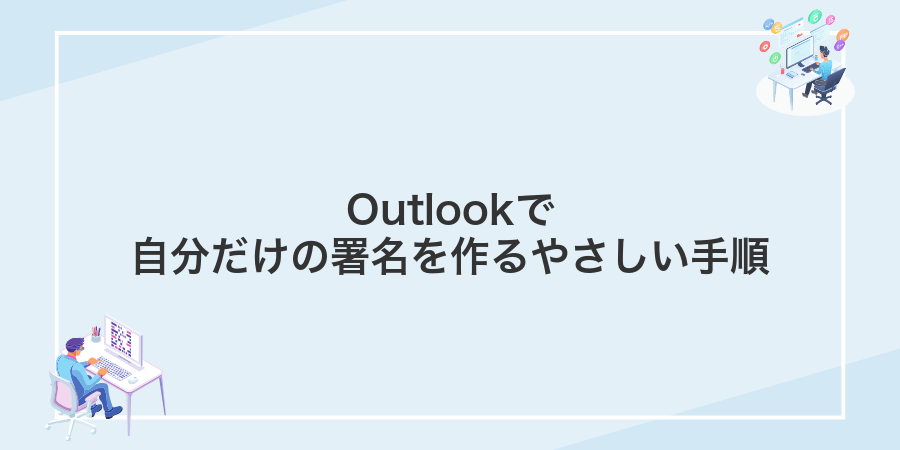
メールを書くたびに同じ挨拶や連絡先を打ち込むのは手間ですよね。Outlookの署名機能を使えば、最新バージョンのOutlookでワンクリックで自分だけの署名を挿入できるようになります。
- Outlookの設定画面を開く:画面右上の歯車アイコンをクリックし、「すべてのOutlook設定を表示」を選びます。
- 署名メニューを選択:左メニューから「メール」→「作成と返信」をクリックし、署名の編集欄までスクロールします。
- 新しい署名を作成:[新しい署名]ボタンを押し、名前を入力して[OK]。表示されたテキストエリアに好きな挨拶文や連絡先情報を登録します。
- 既定の署名を設定:作成した署名を「新しいメッセージに自動的に追加」と「返信/転送に自動的に追加」にそれぞれプルダウンで選び、忘れずに[保存]をクリックします。
以上で毎回の挨拶や連絡先が自動で挿入されるようになります。プログラマーならではのコツとして、署名内にMarkdown風のリンクを入れておくと、あとでプレビュー表示するときにハイパーリンクを一気にチェックできて便利です。
注意点がある場合は、社内ルールで決められたフォーマットやフォントサイズを確認してから設定してください。
Outlookデスクトップ版で作る
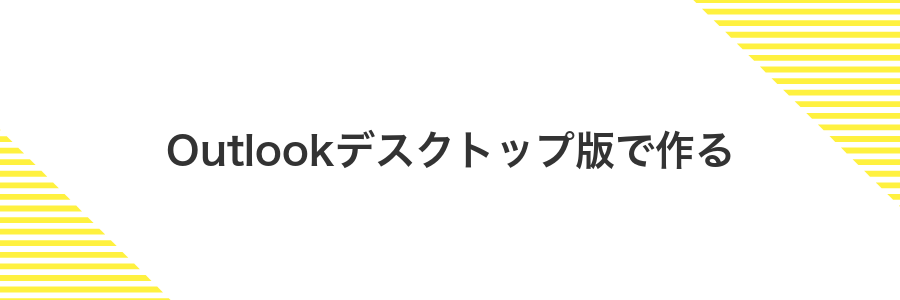
Outlookデスクトップ版なら、パソコンの大きな画面を活かして署名をにぎやかに整えられます。フォントや色、リンクの追加はもちろん、ロゴやSNSアイコンもドラッグ&ドロップで組み込めるので、デザインの調整が直感的に感じられるはずです。
さらに、複数アカウントごとに署名を使い分けたり、署名のバージョンを管理したりするのもお手のものです。オフライン時でも編集できるので、移動中にアイデアが浮かんだらそのまま反映できるのも安心ポイントといえます。
プログラマー目線のコツとしては、署名ファイルがWindowsのユーザーフォルダー内に保存されているので、バックアップやテンプレート共有がかんたんです。バージョン管理をかけておくと、微調整の履歴をあとから振り返るときにも役立ちます。
①ホーム画面でファイルをクリック
Outlookを開いたら画面左上のタブからファイルをクリックしてください。
②オプションを開いてメールを選ぶ
Outlook画面左上のファイルタブをクリックしてから、左下にあるオプションを選びます。
開いた「Outlookのオプション」ウィンドウで、左側リストのメールをクリックしてください。
オプションが見当たらない場合は、ウィンドウが小さいときに表示が隠れていることがあります。ウィンドウを広げて再度探してみてください。
③署名とひな形を押す
「署名とひな形」を押すと、新しいウィンドウで署名編集画面が立ち上がります。ここでは既存の署名を選んだり、新しい署名を作ったりできます。
新しい署名を作る場合は「新規作成」をクリックして名前を決め、編集欄にテキストや画像を貼り付けましょう。プログラマーならではのHTML署名を使いたいときは、編集欄を右クリックして「ソースの表示」を選ぶと、手書きのHTMLコードをそのまま読み込めます。
画像を使うときはPNG形式で解像度を低めにしておくと、メールの送受信がサクサク動きやすくなります。
④新規作成を選んで名前を入力
署名の一覧画面で新規作成をクリックします。ポップアップが開いたら、自分がすぐ分かる名前を入力しましょう。たとえば業務用やプライベート用など、用途がひとめでわかると後で探しやすくなります。
署名名には全角スペースを使うと読みづらくなるので避けましょう。
⑤本文欄に挨拶や連絡先を入力
「本文」欄をクリックしてカーソルを置き、まずは挨拶文を入力します。たとえば「お世話になっております。〇〇部の山田です。」と入力しましょう。
続けて連絡先を入力します。名前や部署に加えてメールアドレスや電話番号を記載すると相手が安心します。例:E-Mail: your.name@example.com、TEL: 03-1234-5678。
⑥保存してOKを押す
「署名とひな形」ウィンドウの右下にある保存ボタンをクリックします。そのあと同じ位置に表示されるOKを押すと全ての設定が確定され、ウィンドウが閉じます。
⑦既定の署名設定で自動挿入を選ぶ
Outlookを開いたら画面左上のファイルをクリックします。
続いてオプションを選び、メールタブを開いてください。
「署名とひな形」ボタンを押し、開いたダイアログの既定の署名欄で新規メッセージと返信・転送用に先ほど作成した署名をそれぞれ指定します。
最後にOKをクリックすると、自動的に署名が挿入されるようになります。
OutlookWeb版で作る
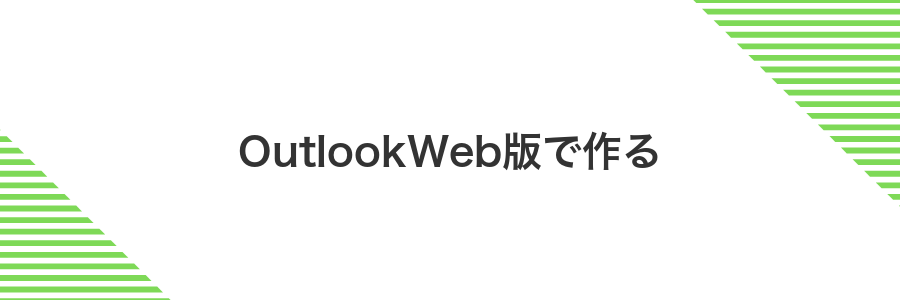
Outlook の Web版ならブラウザを開いてサインインするだけで、いつでも好きな端末から署名の編集画面にたどり着けます。わざわざソフトを入れずに手軽に操作できるのがうれしいポイントです。
- いつでもどこでも設定可能:ブラウザがあればスマホでもPCでもすぐに署名を作れる
- クラウドで同期:署名は自動でアカウントに保存されるから常に最新の状態をキープ
- インストール不要:アプリを入れずにブラウザ上で完結するので手間いらず
①ブラウザーでOutlookを開いて設定アイコンを押す
手持ちのPCやタブレットで最新のブラウザー(Edge、Chrome、Firefoxなど)を立ち上げて、アドレスバーにoutlook.comを入力し、Enterキーを押します。サインイン画面が表示されたら自分のメールアドレスとパスワードを入力してログインします。ログインが完了したら画面右上の歯車アイコン(設定)をクリックします。
②すべてのOutlook設定を表示をクリック
画面右上の歯車マークを押すとクイック設定が出てきます。画面下の「すべてのOutlook設定を表示」を探してクリックしてください。
設定が多くて迷ったら、表示されたダイアログ上部の検索ボックスに「署名」と入れるとすぐ見つかります。
③メールの作成と返信を選ぶ
起動したOutlookの画面で、左上にある新しいメールをクリックすると新規作成画面が立ち上がります。返信したい場合は受信トレイのメールを開いて返信を選ぶと元の内容が引用された状態でメール編集が始まります。
④署名欄に好きな文章を入力
署名欄の大きな枠をクリックすると、カーソルが点滅します。あとは好きな挨拶文や自分の肩書き、連絡先などを自由に入力してください。
文字の太字や色付けもツールバーから簡単にできます。リンクやメールアドレスを貼り付けると、相手がワンクリックでアクセスできるので便利です。
プログラマーならではのコツですが、余計なスタイルを避けるために、一度テキストエディタに貼り付けてから署名欄に戻すとシンプルに整います。
注意点として、複雑すぎるHTMLを署名に入れると、受信側のアプリで見栄えが崩れることがあります。
⑤自動で挿入のチェックを付ける
「署名とひな形」ダイアログの新しいメッセージと返信/転送のドロップダウンで先ほど作成した署名を選びます。
選択後にOKをクリックすると、以降の新規メールや返信メールに自動で署名が挿入されるようになります。
⑥保存を押して閉じる
ウィンドウの右下にある保存ボタンをクリックすると、いま入力した署名がOutlookに登録されます。登録が完了したら、設定画面の×を押して閉じましょう。
サインイン画面に戻ったら、新しい署名がリストにあるか確認しておくと安心です。
Outlook署名をもっと便利に楽しむアイデア
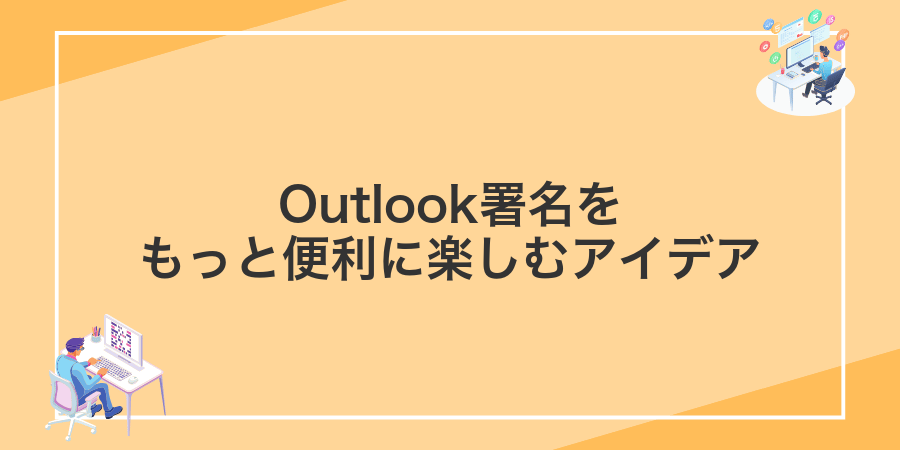
| 応用技 | 活用シーン |
|---|---|
| HTML装飾でリンクボタン | ウェビナーやキャンペーンへの誘導に使うと効果的 |
| ロゴやQRコードの埋め込み | 名刺代わりに会社情報やSNSにスムーズアクセス |
| 自動署名切り替え設定 | 社内向けと顧客向けで内容をカンタンに切り替え |
| コンテキスト別署名作成 | 外出中や休暇中など状況に合わせてメッセージを変える |
楽しみながら署名を工夫するとメールコミュニケーションがグッと便利になります。
仕事用とプライベート用の署名を切り替える

仕事用とプライベート用の署名をあらかじめ登録しておけば、メールを作るたびにさっと切り替えられます。
仕事では会社名やロゴ、連絡先をしっかり載せてかしこまった印象に。プライベートでは名前だけにして温かみを演出したり、SNSアカウントを添えたり。用途に合わせてトーンを分けると相手にもわかりやすく伝わります。
実際の切り替えは、メール作成画面のリボンにある「署名」をクリックして選ぶだけ。慣れると数秒で切り替えられるので、うっかり送り分けを間違える心配も減ります。
プログラマーならではのちょっとしたコツとして、クイックアクセスツールバーに「署名」ボタンを登録すると、メール作成時の操作がさらにスムーズになります。
①追加の署名を新規作成する
Outlookを起動して左上の「ファイル」タブをクリックし、「オプション」を選びます。
「メール」タブ内の「署名とひな型」をクリックして「新規作成」を選び、署名名を入力して「OK」をクリックします。
②署名ボタンでメールごとに選び直す
Outlookを起動してホームタブの「新しいメール」をクリックします。編集画面がスッと開けば準備完了です。
作成画面のメニューバーで「メッセージ」タブを選択し、「署名▼」ボタンをクリックします。小さな▼マークが目印です。
表示されたリストから使いたい署名を選ぶだけ。すぐに本文下に切り替わるので、確認してみてください。
もし希望の署名がリストにないときは、事前に署名の管理画面で追加しておくとスムーズです。
③差出人アカウントごとに既定設定を変える
Outlook画面上部の「ファイル」タブをクリックして「オプション」を開きます。
「メール」カテゴリーに移動し「署名とひな形」を選んでください。
署名設定ウィンドウの「電子メールアカウント」から、署名を変えたいアドレスをクリックします。
「新しいメッセージ用」と「返信/転送用」のプルダウンで適用したい署名を選びます。
最後に「OK」を押すと、そのアカウントから送るときだけ署名が自動で差し込まれます。
画像やロゴを入れて見た目アップ

ロゴや画像を署名に加えるとメールを開いた瞬間から目を引くので、ブランドイメージや個人の印象がパッと伝わります。
ただしそのまま使うとファイルサイズが大きくなり読み込みに時間がかかることもあるので、あらかじめ幅や容量を調整してから挿入するのがおすすめです。
①画像ファイルを用意する
メール署名に使いたいロゴやアイコンを用意します。社内で配布されている最新データを選ぶと発色やサイズが整っています。
ファイル形式はPNGがおすすめです。背景透過にしておくと、どんなメール背景にも自然に馴染みます。
幅は300px、高さは100pxくらいがちょうどよく見やすくなりますし、メールの読み込み速度にもやさしいサイズです。
画像ファイル名は「会社名_ロゴ.png」のようにわかりやすく変更しておくと、あとで選ぶときに迷わずにすみます。
②署名編集画面で画像挿入アイコンを押す
署名編集画面のツールバーにある写真の形をした画像挿入アイコンをクリックしてください。
③サイズをドラッグで整える
署名エディター右下の角をしっかりつかんだら、左右または上下にドラッグしてサイズを変えられます。画像やテキストが見切れないように、プレビュー画面を確認しながらちょうどよい大きさに整えましょう。
④保存してメールで確認する
署名編集画面でOKをクリックして署名を保存したあと、新規メール作成画面を開きます。署名が自動で挿入されているか確認し、自分宛てにテスト送信してください。リンクや画像の表示、改行などが崩れていないかしっかりチェックし、スマホアプリでもレイアウトがきれいに見えるか確かめると安心です。
ショートカットキーで素早く挿入

マウスを使わずにキーボードだけで署名を呼び出せる方法です。署名アイコンをクイックアクセスツールバーに追加しておくと、メール作成画面でAltキー+数字キーを押すだけでパパッと挿入できます。頻繁に署名を使うときや手元を離さずに作業したいときにピッタリです。
プログラマー視点のコツとして、よく使う署名をツールバーの前のほうに並べておくと、Alt+1やAlt+2などシンプルなキー操作で呼び出せて便利です。慣れてしまえば、署名挿入が一瞬で完了するようになります。
①クイックパーツに署名を登録する
Outlookを立ち上げ、新しいメールを作成します。本文に自分の名前や連絡先など、登録したい署名をそのまま入力してください。
マウスかShift+方向キーで、入力した署名を丸ごとドラッグ選択します。ここがクイックパーツとして登録される範囲です。
リボンの[挿入]タブをクリックし、[クイックパーツ]→[選択範囲をクイックパーツギャラリーに保存]を選びます。
表示されたダイアログでわかりやすい名前(例:署名_会社名)を入力し、[OK]を押して保存完了です。
②Altキー経由で呼び出すキーを設定
クイックアクセスツールバーに署名挿入ボタンを追加するとAltキー+表示番号でサクッと署名を呼び出せます。
Outlook右上のクイックアクセスツールバー横にある▼をクリックします。
表示されたメニューから「その他のコマンド」をクリックして設定画面を開きます。
左側ドロップダウンで「リボンにないコマンド」を選び「署名:[作成した署名名]」を探して追加ボタンを押します。
「OK」をクリックするとツールバーに署名アイコンが追加され、アイコンに付いた数字がAltキー+数字の挿入ショートカットになります。
③メール本文でショートカットを押して挿入
新規メールか返信ウインドウを開いて、本文入力欄をクリックします。
キーボードでAlt+1(クイックアクセスツールバーに登録した番号)を押すと署名が挿入されます。
クイックアクセスツールバーに複数のコマンドを登録している場合は、署名に割り当てた番号を確認してから押してください。
よくある質問

- Outlookの署名がメールに反映されません。
-
署名が出ないときは、まず表示形式をチェックしてください。プレーンテキストでは署名が無効になります。HTMLまたはリッチテキストを選んだうえで、[ファイル]→[オプション]→[メール]→[署名]で該当署名を既定に設定するとラクに反映できます。
- 複数の署名を使い分けるコツはありますか。
-
社外向けと社内向けなどで署名を切り替えたいときは、メール作成画面の署名ボタンからワンクリックで変更できます。よく使う組み合わせはクイックステップに登録すると、もっとサクッと呼び出せます。
- 署名に画像を入れたのに相手に見えない。
-
画像をローカルから参照していると埋め込みにならず相手に表示されないことがあります。添付扱いにするか、Web上に置いて絶対パスで指定すると安定します。経験上、Teamsで共有したURLを指定すると楽でした。
- 別のパソコンに署名を移行したい。
-
署名データはユーザープロファイルの\AppData\Roaming\Microsoft\Signaturesフォルダにあります。フォルダごとコピーすれば、他のPCでも同じ見た目で使えます。
署名がメールに自動で入らないときは?
あれ、せっかく作った署名が毎回入らないと感じたことはありませんか。実はOutlookではメールごとに既定の署名を登録しないと、自動で挿入されない仕組みです。
Outlookのオプション画面から、アカウントごとに新規メッセージと返信/転送それぞれの署名を指定すれば、毎回自動で表示されるようになります。うっかり忘れも防げるので、とても便利です。
画像がうまく表示されないのはなぜ?
せっかく用意したロゴやアイコンがメールで表示されないとガッカリしますよね。実は表示されない原因は主に3つあります。
- 外部リンク型の画像:Web上のURLから読み込む方式だと、受信側でセキュリティ設定によりブロックされやすいです。
- ローカルパス参照:コピー&ペーストで挿入すると、自分のPC内のパスがリンクされて相手には表示されません。
- 自動ダウンロード設定:Outlookや受信側のメールソフトで画像の自動ダウンロードがオフになっていると空白のままになります。
注意点として、画像ファイルのサイズが大きすぎると読み込みがタイムアウトしてしまう場合があります。
フォントが相手側で変わってしまうのは?
Outlookで署名に設定したフォントは、相手のPC環境やメールソフトの設定によって置き換えられます。これは相手側に同じフォントがインストールされていないとHTMLメールは指定したフォントを表示できず、別のフォントに変わってしまうからです。
みんなが持っている定番フォントを使うか、テキストを画像にする方法を使えば、くずれを防ぎやすくなります。
- システム標準のフォントを使う:ArialやMeiryoなどWindowsに最初から入っているフォントを選ぶ。
- インラインCSSでフォントを指定する:署名のテキストにspanタグでfont-familyを細かく書き込むと認識されやすい。
- 画像として配置する:文字のデザインがそのまま維持されますが、テキストの選択や検索ができなくなる点に注意。
新しいパソコンに署名を引き継ぐには?
新しいパソコンに乗り換えたとき、せっかく作った署名をゼロから作り直すのは意外と手間になりますね。いつもの挨拶をパパッと引き継げるように、代表的な方法をまとめました。
- エクスポート/インポート機能:Outlookの「署名とひな形」画面から署名をファイルに書き出し、新しいパソコンで読み込む方法です。この手順なら書式や画像リンクもまるごと移動できるのでラクチンです。
- 署名フォルダを手動コピー:Windowsのユーザーフォルダ内「\AppData\Roaming\Microsoft\Signatures」にある署名ファイルを丸ごとコピーします。プログラマーならではの速技で、ファイル構造を壊さず一気に持っていけます。
- Office365のクラウド同期:Microsoft 365サブスクを契約している場合、署名設定をクラウドに保存すれば複数端末で自動反映されます。新しいPCでサインインするだけで準備完了です。
いずれの方法も一長一短ありますが、エクスポート/インポート機能が最も操作がシンプルです。すでにOffice365環境が整っているならクラウド同期を使うと今後の引き継ぎもぐっとスムーズになりますよ。
スマホ版Outlookでも同じ署名を使える?
スマホのOutlookアプリはPC版と自動同期しないため、同じ署名を使うにはモバイル側で署名を設定する必要があります。PC版で作ったリッチテキスト署名をコピー&ペーストするだけで見た目も揃いやすく、外出先でも一貫した印象のメールを送れます。
まとめ

Outlookの署名をサクッと作る手順をおさらいしました。設定画面から署名を新規作成して保存し、送信するメールに自動で挿入すれば、毎回の挨拶がボタン1つで完了します。
初期設定が終わったら、フォントや画像を加えたり、署名ごとに使い分けたりすると、もっと自分らしいメールを届けられます。さっそく自分だけの署名を設定して、メール作成をもっとラクにしましょう。